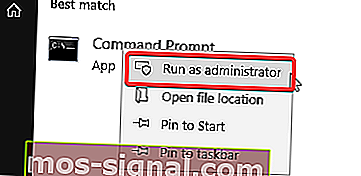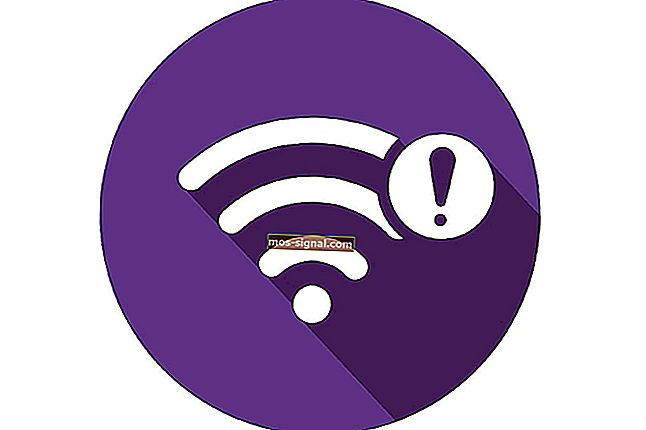Какво представлява папката PerfLogs в Windows 10?

PerfLogs (съкратено от Performance Log) е генерирана от системата папка в Windows 10. Съхранява системните проблеми и други отчети относно производителността.
Можете да намерите папката в C :, но можете да я премахнете или да я преместите в друг дял или директория.
Не се препоръчва да премахвате тази папка (или който и да е системен файл по този въпрос), защото това може да повлияе на вашия компютър.
Въпреки това, много хора искат да преместят тази папка в друга директория, както един потребител докладва на форум:
Бих искал да знам какъв е правилният начин за преместване на папката PerfLogs на място, различно от основната директория за инсталиране на Windows 10. Ти ли се извършва чрез настройките на колектора за данни на Performance Monitor или може би тези за следи? Погледнах там, но не можах да намеря такава възможност. Опитах да спра временно някои от следите, за да видя дали това ще направи полетата за път на файла редактируеми. Не ... Или може би трябва да редактираме някъде конфигурационен файл?
И така, този потребител иска да премахне папката от основната директория за инсталиране на Windows 10. Той вече се опита да редактира полето за файлови пътища, но без резултат.
Що се отнася до премахването или преместването на тази системна папка, нещата не са толкова прости, колкото изглеждат и днес ще ви покажем как да премахнете папката PerfLogs в Windows 10.
Как да премахна папката PerfLogs в Windows 10?
Използвайте командния ред
Можете да преместите папката C: \ PerfLogs в папката C: \ Windows, като използвате командите по-долу, но първо трябва да отворите командния ред.
- Натиснете клавиша Windows и въведете Command Prompt .
- Щракнете с десния бутон върху него и изберете Изпълни като администратор .
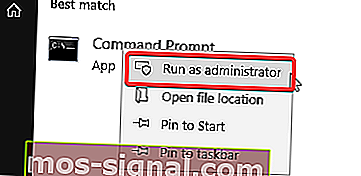
- Въведете следните команди:
- робокопия „C: \ PerfLogs“ „C: \ Windows \ PerfLogs“ / E / COPYALL / XJ
- изтегляне / F “C: \ PerfLogs” / R / A / DY
- icacls “C: \ PerfLogs” / предоставяне на администратори: F / T / C
- rd / s / q “C: \ PerfLogs”
- mklink / J “C: \ PerfLogs” “C: \ Windows \ PerfLogs”
Някои потребители обаче казаха, че това е просто решение и папката PerfLogs ще се появи отново в оригиналната директория след рестартиране.
Windows пресъздава папката, защото предоставя важна информация за производителността.
Научете се да работите в Command Prompt като истински експерт с помощта на нашето ръководство!
Заключение
Папката PerfLogs е необходима за вашия компютър. Ето защо препоръчваме да го оставите там, където го поставя Windows.
Ако все пак искате да го премахнете по някаква причина, разгледайте нашето решение по-горе.
Помогна ли ви нашата статия? Уведомете ни в раздела за коментари по-долу!
СВЪРЗАНИ СТАТИИ, КОИТО ТРЯБВА ДА ПРОВЕРИТЕ:
- Папката System Information Information е твърде голяма? Опитайте тези решения
- Пълна корекция: Не можете да изтриете файлове, папки или икони в Windows 10
- 10-те най-добри инструмента за наблюдение на системните ресурси в Windows 10